Niewidzialne okna
Aby uniknąć kłopotów, warto sięgnąć po dwa niewielkie programy, które pomogą chronić prywatność. Za pomocą Anvide Lock Folder szybko zamaskujesz swoje foldery, a po dodaniu hasła zablokujesz je także przed niepowołanym dostępem. Z kolei dzięki aplikacji Hiddex wybrane otwarte okno zniknie z pulpitu, paska zadań i ikon zasobnika do czasu, gdy sam ponownie je wywołasz. Żadnego z tych programów nie musisz instalować. Możesz więc mieć je zawsze przy sobie na przenośnej pamięci USB. Aby z nich skorzystać, wystarczy podłączyć pendrive do komputera i uruchomić z niego odpowiednią aplikację. Oto, jak zadbać o prywatność za pomocą Anvide Lock Folder oraz Hiddex.

Po uruchomieniu programu pojawi się na ekranie okno wyboru języka interfejsu. Kliknij myszką znajdującą się tu ikonę flagi brytyjskiej, po czym zatwierdź swój wybór przyciskiem z zielonym "ptaszkiem". Na koniec zostaniesz jeszcze poproszony o zaakceptowanie krótkiej licencji użytkownika. Naciśnij przycisk Accept.

W tym momencie wyświetli się główny panel programu. Jego górną część zajmuje pasek narzędziowy, za którego pomocą określisz foldery do ukrycia, aktywujesz bądź deaktywujesz ich blokadę, a także dostosujesz działanie i wygląd programu do własnych potrzeb. Z kolei puste obecnie dolne pole panelu jest zarezerwowane na listę chronionych katalogów.
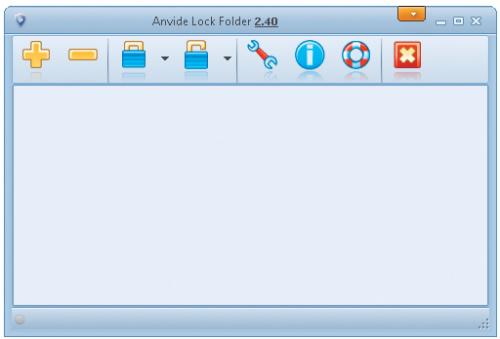

Aby zamaskować wybrany folder, musisz dodać go do listy. W tym celu kliknij ikonę +, a następnie w nowo wyświetlonym oknie Select directory wskaż interesujący cię katalog, po czym naciśnij przycisk OK. Z uwagi na ograniczenia programu czynność tę musisz powtórzyć dla każdego zabezpieczanego folderu z osobna.
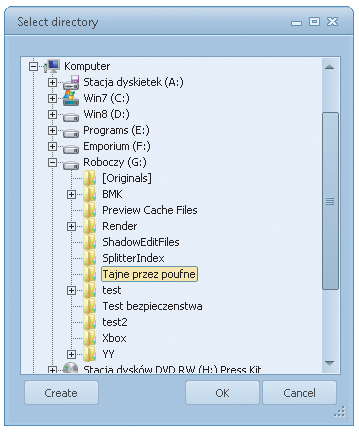

Gdy na liście znajdą się już wszystkie wybrane przez ciebie pozycje, wystarczy w celu ich jednoczesnego ukrycia rozwinąć menu ikony z symbolem zamkniętej kłódki i wybrać opcję Protect all folders. Co istotne, możesz też aktywować blokadę pojedynczo. Służy do tego między innymi wywoływane menu kontekstowe i znajdująca się tam opcja Protect. W obu wypadkach musisz jeszcze w oknie Protec this folder zdefiniować hasło dostępowe (lub pozostawić puste pola) do maskowanych folderów i kliknąć przycisk Protect, aby wskazane katalogi „zniknęły” z dysku.
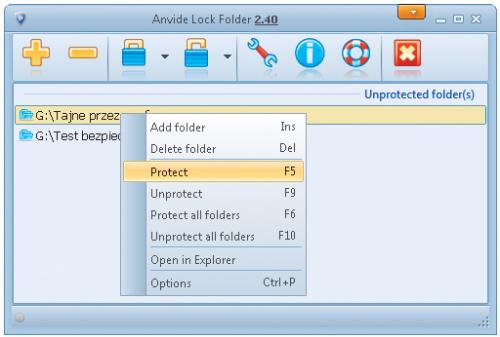

W celu przywrócenia dostępu do ukrytych katalogów uruchom ponownie program i skorzystaj z ikony z symbolem otwartej kłódki. Wcześniej zwróć jednak uwagę na zawartość listy folderów. Pozycje umieszczone w sekcji Protected folder(s) nie są zabezpieczone hasłem i do ich odblokowania wystarczy naciśnięcie ikony z symbolem otwartej kłódki. W celu odblokowania folderów oznaczonych jako Password-protected musisz jeszcze podać poprawne hasło. Jeśli podczas jego ustawiania zapisałeś też podpowiedź, to w razie problemów z hasłem program automatycznie poda ci wskazówkę.







